Comment désactiver la fonction de correction automatique dans Android
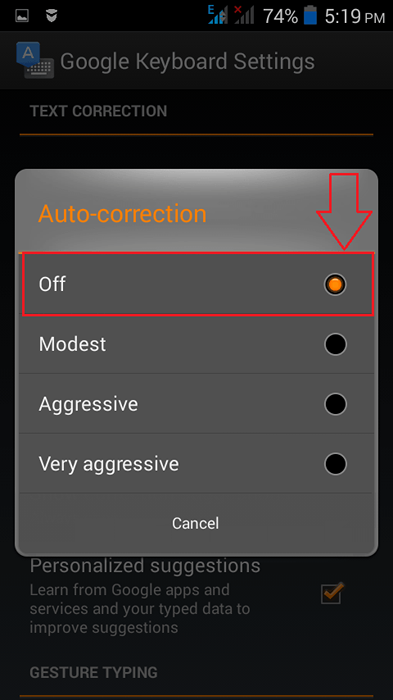
- 4655
- 1109
- Maxence Arnaud
Comment désactiver la fonction de correction automatique dans Android:- Vous tapez alimentaire Et ton téléphone prend que tu voulais dire prise. Avant d'avoir une chance de penser ce que votre téléphone pense de vous, vous frappez Entrer clé et prise au lieu de alimentaire est dans les airs, quelques secondes de la livraison. Nous avons tous eu nos moments drôles avec correction automatique fonctionnalité dans nos téléphones Android. Mais si c'est avec quelqu'un de supérieur ou âgé avec lequel nous discutons, Auto correct est la dernière chose que nous voulons que notre vie soit gâchée avec. Souvent, nous nous retrouvons dans une recherche échouée pour modifier les paramètres corrects automobiles. Ne vous inquiétez pas, nous avons la solution parfaite pour vous, ici.
Lisez également: Comment ajouter vos propres mots au dictionnaire correct Android Auto
ÉTAPE 1
- Lancement Paramètres d'abord. Trouver et cliquer sur l'option nommée Langue et entrée.
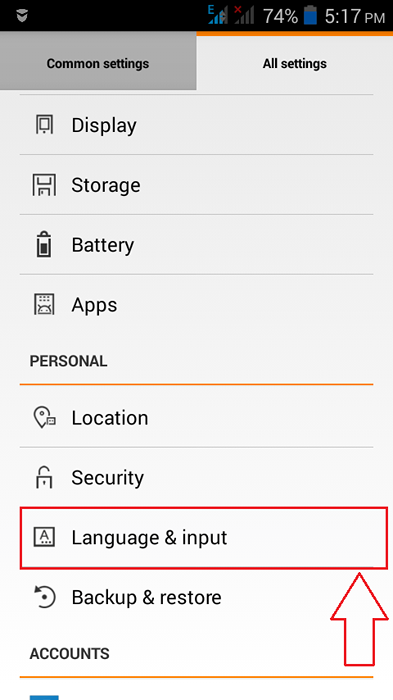
ÉTAPE 2
- Sous le Langue et entrée Section, recherchez une option nommée Méthodes de clavier et d'entrée. Cliquer sur Défaut Comme indiqué dans la capture d'écran.
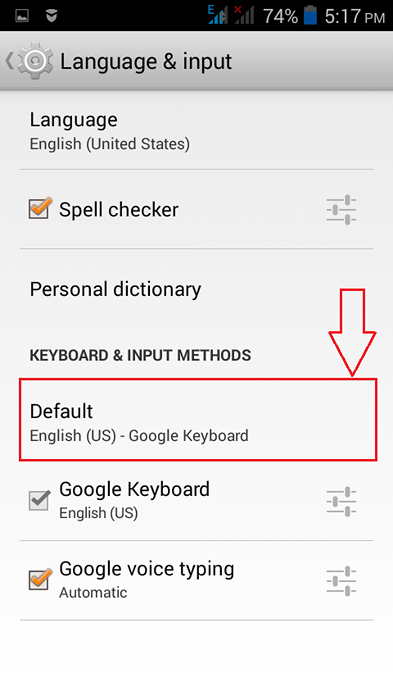
ÉTAPE 3
- Maintenant, une alerte pop-up arrive.Cliquer sur Configurer des méthodes d'entrée Pour modifier les paramètres du clavier.
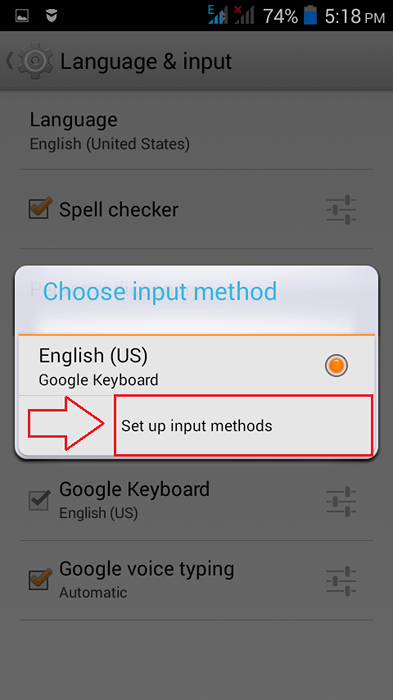
ÉTAPE 4
- Clique sur le Paramètres icône associée au clavier par défaut. Dans l'exemple donné, c'est Clavier Google.
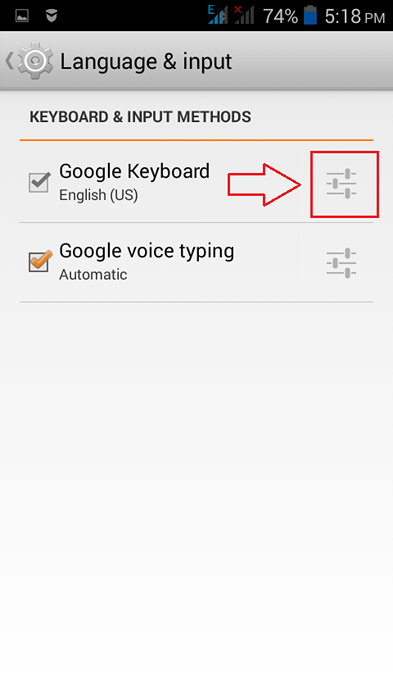
Étape 5
- Un nouvel écran à changer Paramètres du clavier Google s'ouvre. Faites défiler vers le bas pour trouver la section nommée Correction du texte. Vous devez maintenant cliquer sur l'option nommée Auto-correction Comme indiqué dans la capture d'écran.
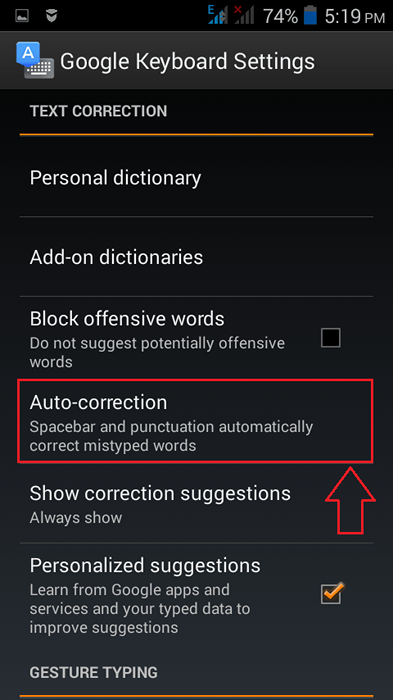
Étape 6
- Vous pouvez vérifier le bouton radio selon votre préférence. Vous pouvez éteindre le Auto-correction fonctionnant complètement ou vous pouvez le régler à un niveau modeste, ou à un niveau agressif ou à un niveau très agressif. Dans la capture d'écran suivante, j'ai choisi de l'éteindre complètement. C'est ça. Vous ne serez plus dérangé par des corrections automobiles indésirables.
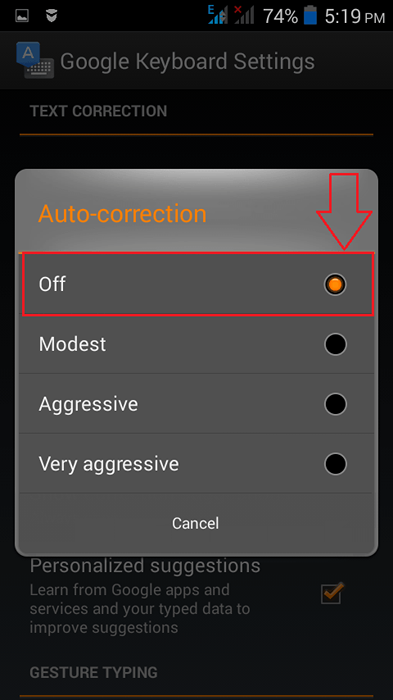
Étape 7
- Vous avez également la possibilité de décider si le suggestions de correction être montré à vous. Cliquez sur l'option Montrer des suggestions de correction Pour modifier ses paramètres.
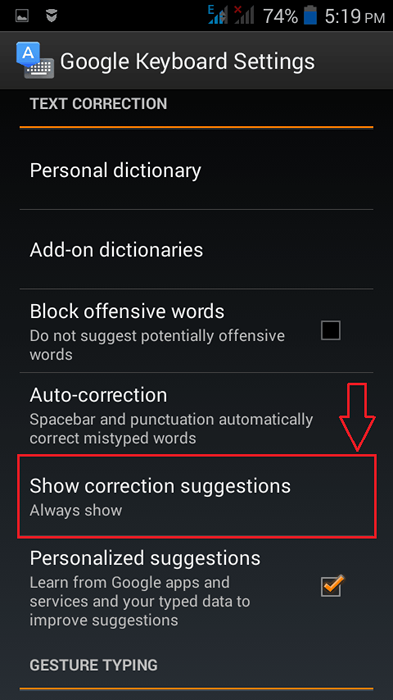
Étape 8
- Si tu veux Google Clavier pour vous aider avec votre saisie, vous pouvez vérifier le bouton radio correspondant à Montre toujours. Vous avez également d'autres options comme Montrer en mode portrait et Toujours cacher pour choisir.
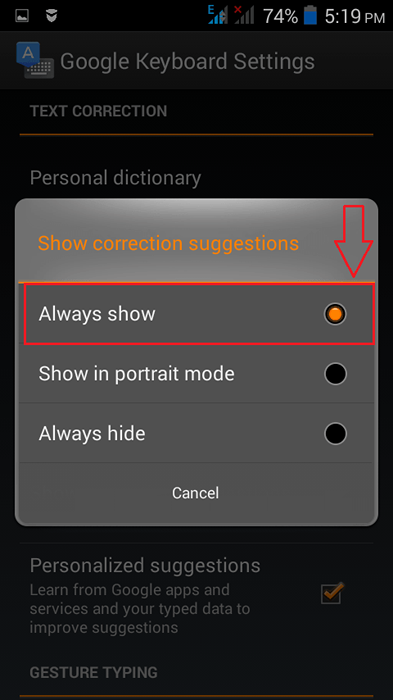
Étape 9
- Google Peut suivre ce que vous tapez et en fonction de ce qu'il suit, il peut vous donner des suggestions personnalisées. Donc, si vous êtes quelqu'un qui utilise Hé beaucoup, au moment où vous tapez H, Google pouvoir te donner Hé comme suggestion à vous. Si vous souhaitez cette fonctionnalité, vous pouvez cocher la case correspondant à Suggestions personnalisées Comme indiqué dans la capture d'écran.
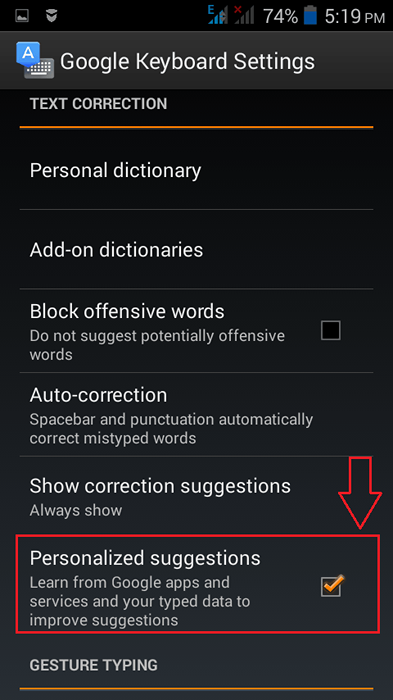
Vous pouvez gérer la correction automatique et les paramètres connexes dans votre Android téléphone comme ça. J'espère que vous avez trouvé l'article utile.
- « Comment afficher les applications Android que vous désinstallez dans le passé
- Prenez une capture d'écran automatique à intervalles réguliers sur votre PC Windows »

